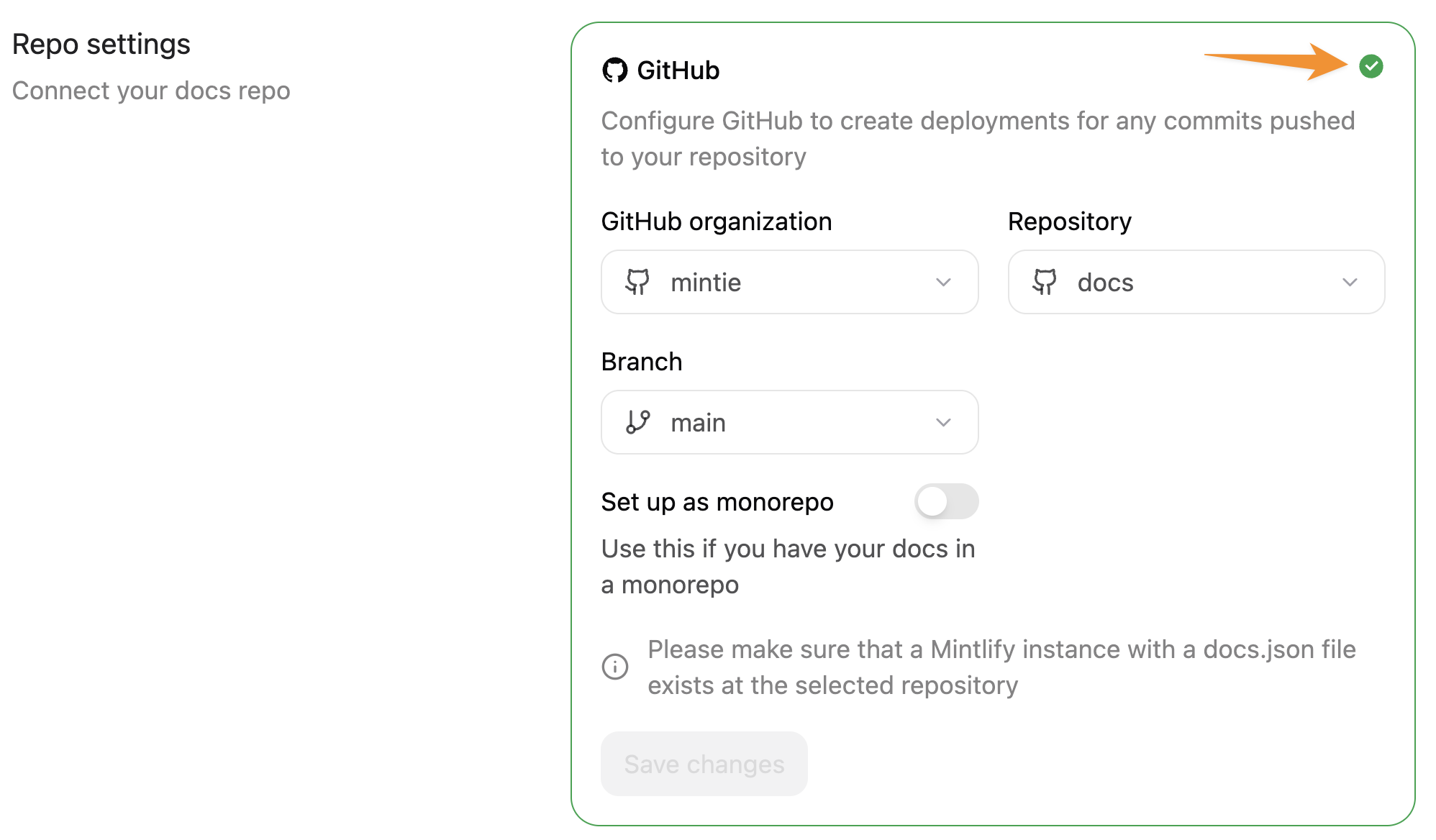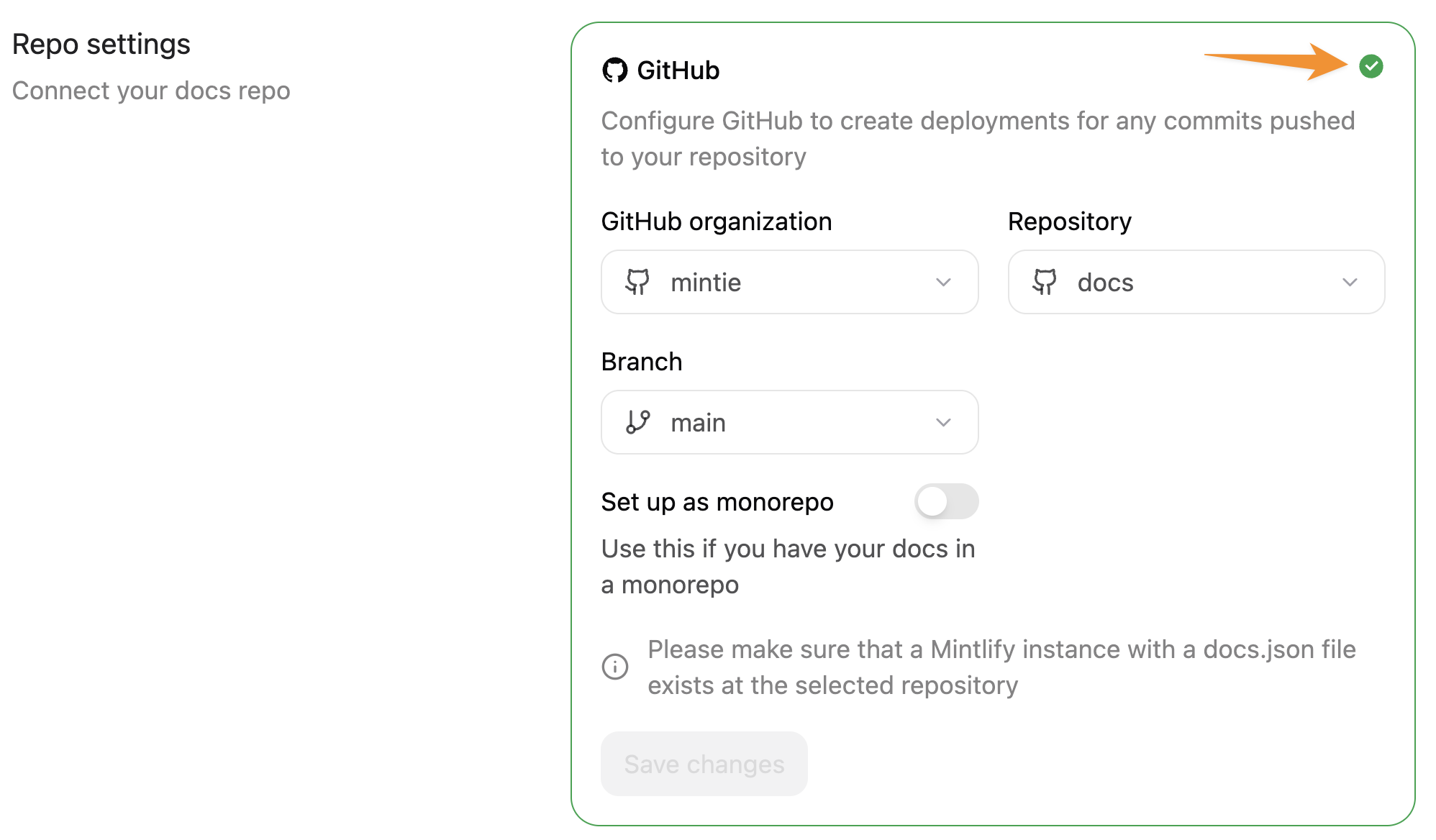Installation de l’application GitHub
Nous recommandons d’accorder l’accès uniquement au référentiel où votre documentation est hébergée.
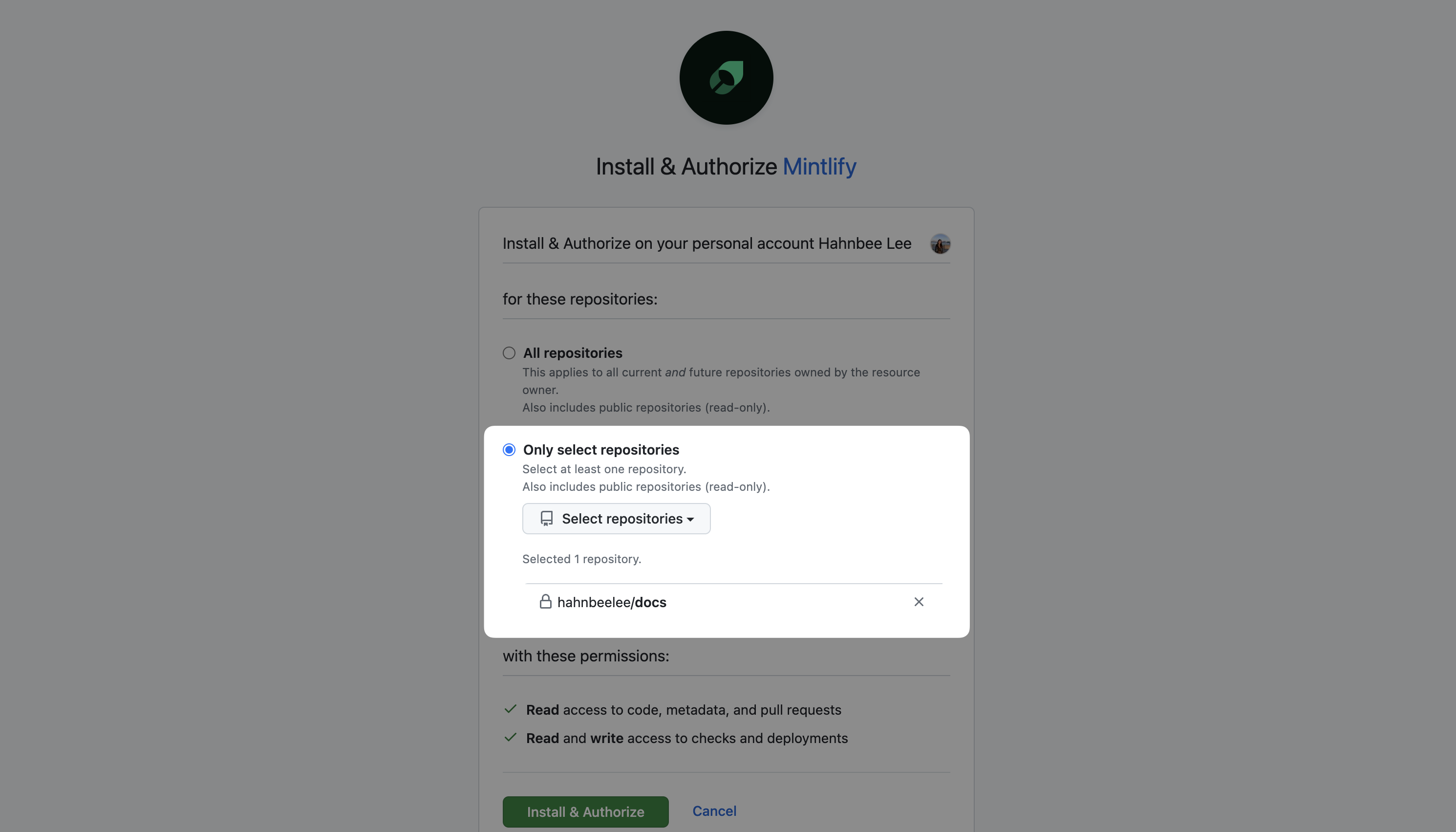
Permissions
metadata: Informations de base sur le référentiel
checks: Créer des contrôles d’état sur les pull requests (demandes de fusion)code: Lire les modifications de fichiers lorsque vous faites un commit sur votre branche de documentationdeployments: Générer des déploiements de prévisualisation pour les pull requests (demandes de fusion)pull requests: Créer des branches et des pull requests (demandes de fusion) depuis l’éditeur webworkflows: Gérer GitHub Actions pour les déploiements de documentation
L’application n’accède qu’aux référentiels auxquels vous lui avez explicitement accordé l’accès. Si vous avez activé des règles de protection de branche, l’application ne peut pas pousser directement vers les branches protégées.
Gestion de l’accès aux référentiels
Configurer la source de la documentation
Résolution des problèmes
Problèmes de connexion de l’application GitHub
1
Désinstallez l’app Mintlify via GitHub.
- Dans GitHub, allez aux installations et sélectionnez Configure à côté de l’app Mintlify. Faites défiler puis sélectionnez Uninstall.
- Allez sur Authorized GitHub Apps et sélectionnez Revoke à côté de l’app Mintlify.
2
Réinstallez l’app Mintlify.
- Dans votre Tableau de bord Mintlify, allez à Git Settings et installez la GitHub App.
- Autorisez votre compte dans la section My Profile de votre tableau de bord.
1
Accéder aux paramètres Git
Accédez à Git Settings dans votre Tableau de bord Mintlify.
2
Revérifier vos paramètres
Cliquez sur la coche verte dans le coin du cadre des paramètres Git pour revérifier les paramètres de votre référentiel. Cela forcera la mise à jour afin de refléter si votre référentiel est public ou privé.